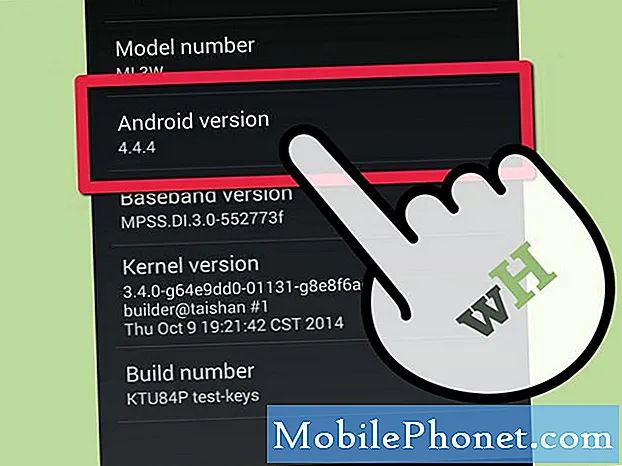Indhold
De fleste Samsung-smartmejere elsker enten Touchwiz eller hader det. Hvis du er i anden lejr, kan du prøve disse 10 fantastiske Samsung Galaxy Note 4-løfteraketter for at erstatte Touchwiz. Disse løfteraketter vil arbejde på andre smartphones, der forenkler brugergrænsefladen, omdanner det til et mere rent Android-look, eller de tilføjer funktioner, der gør brugerne mere effektive.
Samsung kalder deres brugergrænseflade Touchwiz. Når brugere trykker på deres hjemmeknapper og vækker skærmen på deres telefoner, ser de Touchwiz. Det er softwaren, der organiserer appikonerne, widgets, docken nederst på skærmen og et par andre optimeringer.

Download det, der kaldes en launcher fra Google Play Butik for at ændre den måde, Samsung Galaxy Note 4 eller andre Android-telefoner fungerer og ser ud. Launchere findes i mange former med enkle temaer, der kun gør lidt mere end at ændre OS-udseendet. Andre tilføjer ekstra funktioner eller justerer brugergrænsefladen for at ændre app-ikonerne på startskærmen. Et par helt nyt forestille sig startskærmen.
Samsung Galaxy Note 4 Launchers
De fleste af disse løfteraketter leveres med en guide, der starter, første gang du åbner den nye lanceringsapp. Guiden viser, hvordan man vælger launcheren på skærmen til valg af launcher. Appguiden åbner Android's standardmenu til valg af startskærm. Guiden viser brugere, at de skal vælge ALTID, som indstiller det som standardstarter for telefonen.
For at prøve en ny launcher en gang uden permanent at ændre standard launcher skal du vælge BARE ÉN GANG i stedet for ALTID. Dette beder telefonen om at vise menuen til valg af launcher, næste gang personen trykker på startknappen på Samsung Galaxy Note 4. Den fortsætter med at vise denne menu, indtil de enten vælger ALTID eller skift standardstarter i telefonens Indstillinger, som vi viser brugerne, hvordan man gør i slutningen.
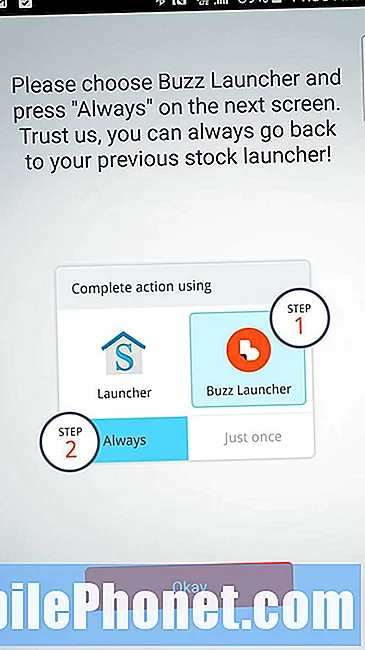
Mange af disse løfteraketter kommer med en hjælpeskærm som denne fra Buzz Launcher. Det viser brugerne, hvordan man vælger startprogrammet som standard.
Her er vores ti foretrukne Android-løfteraketter, der vil gøre Samsung Galaxy Note 4 til en fornøjelse at bruge til dem, der hader Samsungs standard launcher Touchwiz.
8 Launcher - temmelig cool
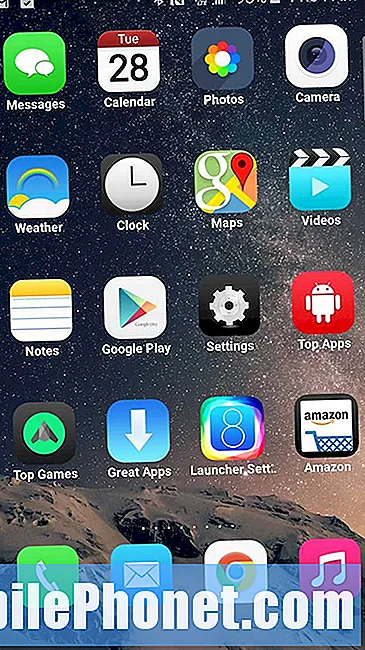
8 Launcher får en Android-telefon til at se ud som om den kører iOS 8.
8 Launcher (gratis) gør telefonen til en iPhone eller får det i det mindste til at ligne en. Det velkendte iOS-gitter med ikoner og standard iOS-baggrund vises på telefonen. Organiser telefonens apps i mapper i iOS-stil.
Dette får alle dine venner til at tro, at du på en eller anden måde har sat Apples iPhone-operativsystem på din note 4. Det er også et godt valg for switchere, der droppede iOS til Android.
Action Launcher 3
Action Launcher 3 (gratis - $ 5 eller $ 10 køb i app) gør et godt stykke arbejde med at tage telefonens tapet og ændre farven på brugergrænsefladen, så den passer. Der er også en dejlig app-skuffe, der vises, når brugeren stryger ind fra venstre side af skærmen.
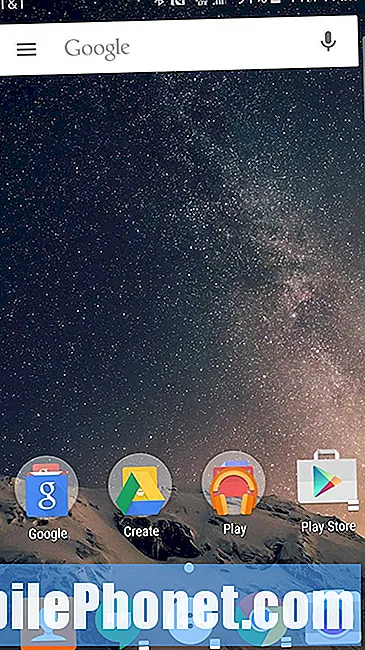
Action Launcher 3 bringer materialedesign og nogle unikke bevægelser til Android og Samsung Galaxy Note 4.
Nogle andre innovative funktioner har brug for et køb i appen på $ 5 eller $ 10 for at låse op. De inkluderer noget, der kaldes skodder, en anden måde at åbne mapper på. Stryg skærmen op for at vise en lukker, som gør det muligt for brugeren hurtigt at oprette en widget fra et appikon. Stryg bare fra ikonet, og det opretter automatisk den widget, der er knyttet til appen.
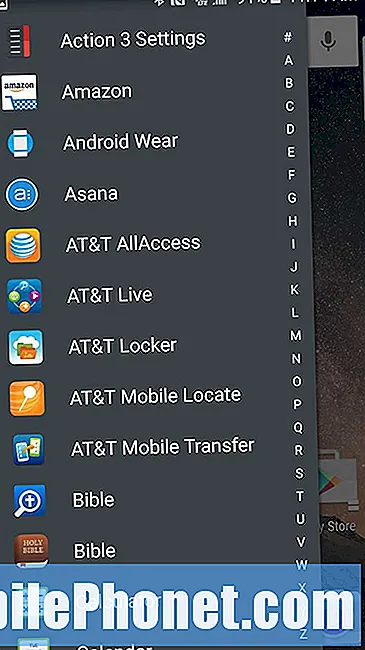
Action Launcher 3's app-skuffe glider ud fra venstre side af skærmen.
Der er en masse bevægelser til at navigere i telefonen.
Vi får også materialedesign, en fordel for folk, der stadig ikke har Lollipop på deres note 4.
Buzz Launcher
For at tilføje lidt variation til din Samsung Galaxy Note 4 skal du installere Buzz Launcher. Launcheren ændrer brugergrænsefladen ved at tilføje temaer. De hævder at tilbyde 800.000 plus gratis temaer til brug. Skift dem baseret på ugedagen, som det ses i videoen ovenfor.
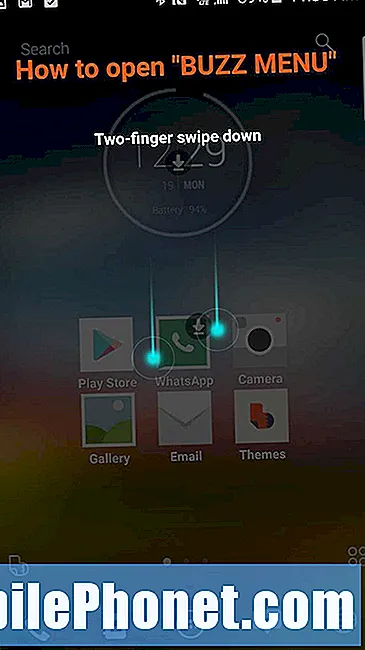
Buzz Launcher bruger bevægelser som denne til at gøre ting. Stryg nedad med to fingre for at åbne indstillingsmenuen til Buzz Launcher.
Bevægelser åbner ting som app-skuffen eller menuen til tilpasning af startprogrammet. Launcheren placerer de apps, du bruger, i mapper, og derefter kan du ændre ting, der passer til din smag.
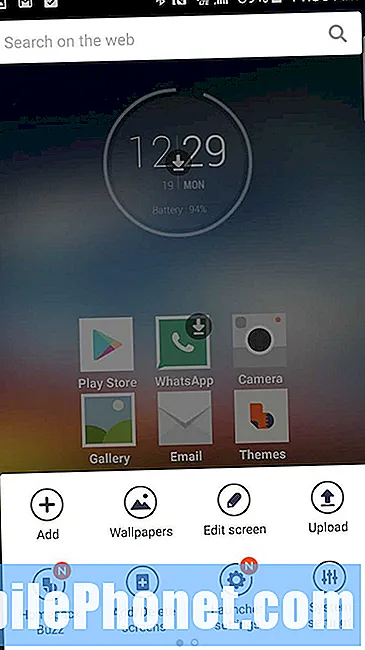
Buzz Launcher indeholder mange tilpasningsmuligheder i indstillingsmenuen.
Launcheren ser smuk ud. Temaerne kan tilpasse tingene, som du vil. Det er usandsynligt, at nogen ikke kan finde et tema, de har glæde af.
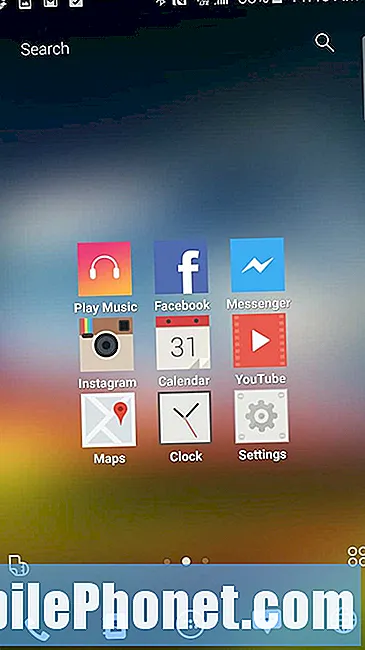
Buzz Launcher-standardhjemmeskærmen.
En Homepack indsamler brugerens personaliseringer. De kan dele deres hjemmepakker med andre ved hjælp af Buzz Launcher.
CM Launcher - Boost, Secure
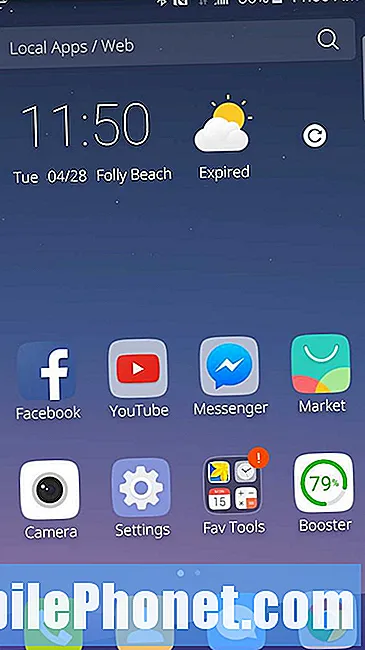
CM Launcher - Boost, Secure fokuserer mere på funktioner end brugergrænseflade med hukommelsesrens og indbygget virusbeskyttelse.
CM Launcher - Boost, Secure (Free) ændrer ikke kun telefonens brugergrænseflade, men rydder også hurtigt telefonens hukommelse. Dette vil forhåbentlig fremskynde tingene, især når telefonens hukommelse indeholder en masse nyligt lancerede apps. Tilføj dertil det lille hukommelsesfodaftryk, som CM Launcher tilføjer til telefonen. Dette skal forhindre, at bæreraketten falder ned i telefonens hastighed. Det er den "boost" del af navnet. Den "sikre" del kommer fra en indbygget virusscanner.
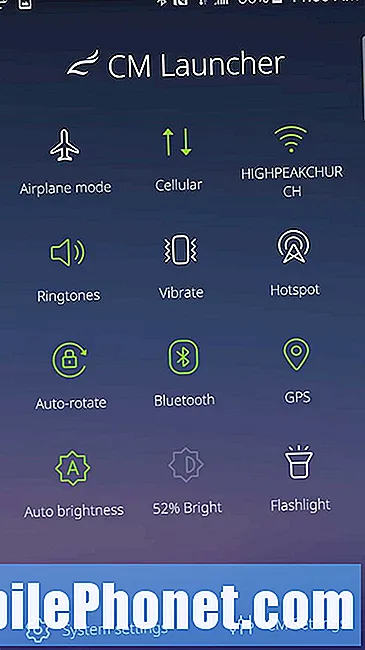
Skærmen CM Launcher - Boost, Secure settings.
Ud over at fremskynde telefonen og beskytte den mod vira, lærer CM Launcher hvilke apps brugeren starter oftest og viser deres appikoner på skærmen. Det organiserer dem også automatisk i mapper baseret på appkategorien fra Google Play Butik.
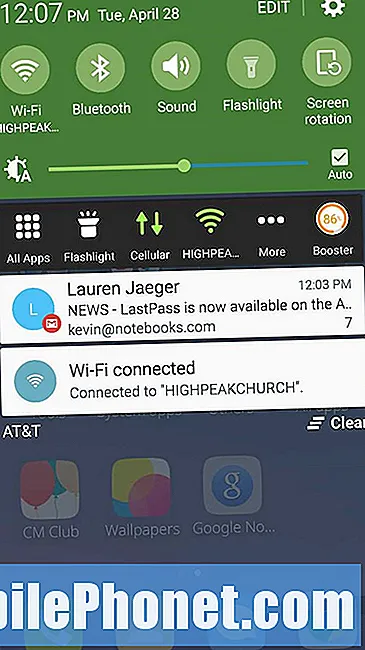
CM Launcher placerer en praktisk værktøjslinje i meddelelsesskærmen og på låseskærmen.
Et praktisk meddelelsesområde og værktøjslinje på låseskærmen gør appen værd at installere, selvom du ikke bruger launcheren.
Folk, der ikke kan lide at organisere deres apps, men vil have dem organiseret, kan lide den sidste funktion. Andre hader det måske, fordi det måske ikke organiserer dem, som de foretrækker.
EverythingMe Launcher
https://www.youtube.com/watch?v=Fz0xdBCFKv4
EverythingMe Launcher lever op til sit navn ved at organisere ting baseret på, hvordan telefonens ejer bruger ting. Det ser på, hvad du laver, og foreslår apps, organiserer appsne, så de kommer mest ud af brugen, og viser ubesvarede opkalds kontaktoplysninger, hvis du har dem.
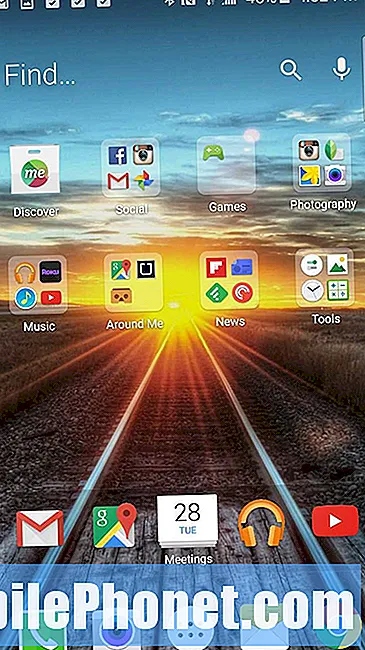
EverythingMe organiserer apps til brugeren, så de ikke behøver at bruge timer på at gøre det.
Rækken af apps over docken viser de apps, der oftest bruges. Mapperne i midten viser apps, der er indsamlet af launcheren baseret på kategori.
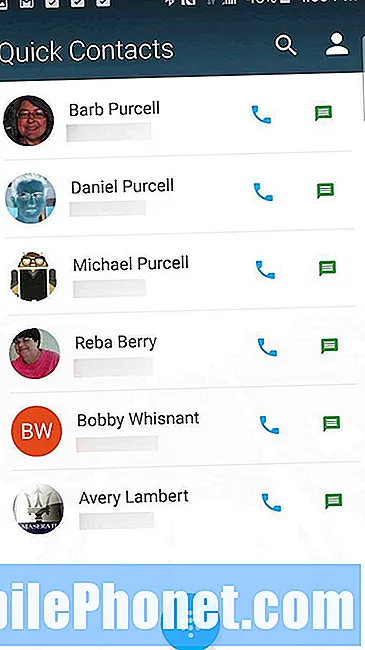
EverythingMe Quick Contacts viser de personer, som brugeren kommunikerer mest med.
EverythingMe tilbyder en brugergrænseflade, der automatisk organiseres for brugeren. For eksempel viser skærmen Hurtige kontakter de kontakter, som brugeren kommunikerer mest med. Nederst på skærmen er der en opkaldsknap, så brugeren kan ringe til enhver.
Tryk og hold på startskærmen for at tilpasse launcheren. Der er muligheder for udseendet af mapper, ikoner, tapet og antallet af rækker og kolonner. Launcheren giver også brugerne mulighed for at tilføje flere smarte mapper, som samler apps i mapper baseret på deres Play Store-kategori.
Google Now Launcher
Google tilbyder Google Now Launcher, så telefoner, der ikke kører en ren Android-oplevelse, kan komme tæt på det. Tilføj Google-tastaturet for at gøre det endnu mere Googley.
Launcher 8
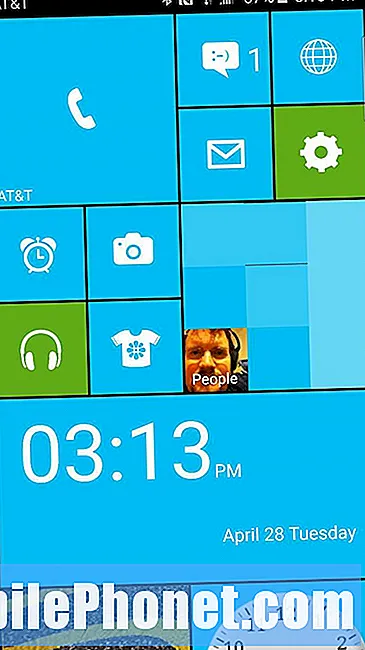
Launcher 8 sætter en Windows Phone-stil launcher på en Android-telefon.
Masser af mennesker prøver Windows Phone og kan lide brugergrænsefladen, men hader appvalget. Med Launcher 8 (gratis) kan disse mennesker få Windows Phone-oplevelsen plus valg af Google Play Store-app. Launcheren placerer fliser på startskærmen, der repræsenterer Android-apps. Nogle af dem giver os endda live-fliseoplevelsen af Windows Phone 8 med ikonet, der viser ting som fotos eller kontaktbilleder i et diasshow. Kalenderflisen viser aftaler.
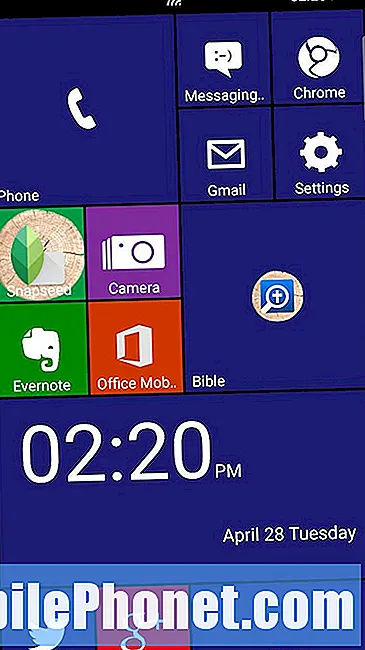
Andre Launcher 8-temaer er tilgængelige i den gratis temabutik.
Tilpasning bliver vanskelig, men når brugeren først har fundet ud af, hvordan det fungerer, er det en dejlig brugerdefinerbar grænseflade. App-skuffen vises, når brugeren stryger ind fra højre side af skærmen. Gå til indstillingsvinduet ved at stryge ind fra venstre. Føj ting til startskærmen som apps, genveje til ting som filer eller kontakter og endda Android-widgets. Der er også en sund temakollektion, der tilpasser udseendet til Launcher 8.
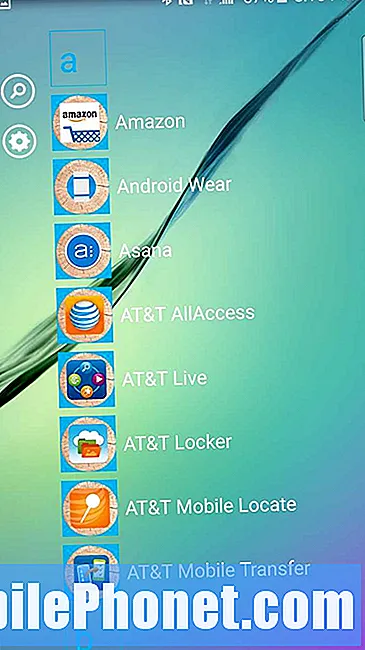
Få adgang til alle installerede apps ved at stryge ind fra skærmens højre kant.
Nova Launcher (Best of the Group)
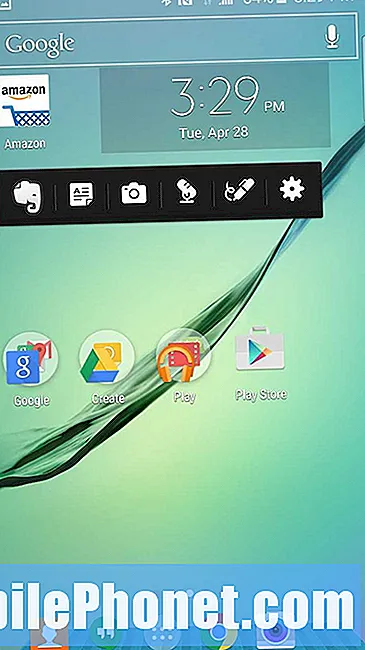
Startskærm for Nova Launcher.
Nova Launcher (gratis) vinder prisen "Best of the Bunch" i denne gruppe på ti løfteraketter. Det giver os den enkleste brugergrænseflade med masser af attraktive tilpasninger til rådighed. Nova Launcher er den klodsende brugers drøm. Man kan øge antallet af apps på skærmen fra telefonens standard til op til 12 × 12, selvom det ikke gør det meget brugbart. Brug af et 7 × 6-gitter ser ud til at fungere godt på Samsung Galaxy Note 4. Der er så mange indstillinger, som brugeren kan ændre, at det kan blive overvældende. Brug af det som standard fungerer dog også godt.
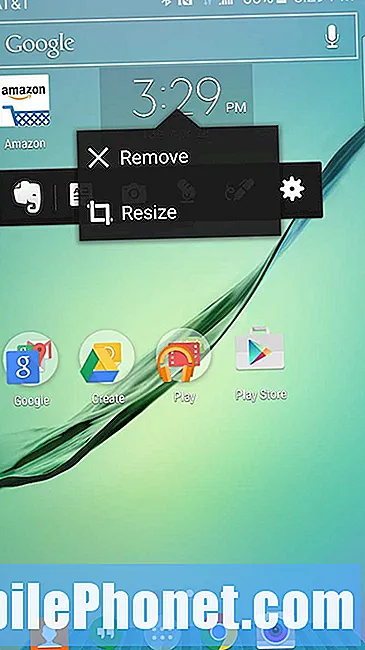
Tryk og hold på en widget på Nova Launcher-startskærmen, og tryk på Tilpas størrelse for at ændre størrelsen på widgeten.
Brugeren kan ikke kun ændre ikon- / widgetgitterstørrelsen, men udseendet af appmapper, docken og mere. Det ændrer også den måde, brugeren bevæger sig mellem skærme på, og hvordan animationen ser ud, når den skifter.
Når brugeren har placeret en ny app eller widget, kan de trykke og holde den nede for at ændre størrelsen på den. Dette fungerer godt for nogle widgets, som Evernote 4 × 1-widgeten. Udvid det, og få 5 eller 6 widgetikoner på det, så brugeren kan bruge Evernote-værktøjer med et enkelt tryk. Opret hurtigt en fotobesked, en stemmebesked eller en tegnebesked plus andre Evernote-slags noter.
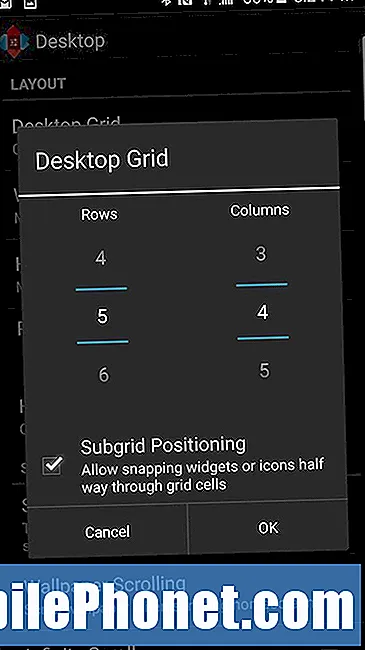
Jeg elsker at du kan ændre antallet af ikoner på startskærmen.
$ 4 Nova Launcher Prime tilføjer mere. Gestus lancerer nogle af Nova Actions, ting Nova kan gøre med et stryg eller et tryk, når brugeren foretager en handling på startskærmen i den gratis version. Prime-versionen skjuler også ubrugte apps i app-skuffen.
TouchWiz Easy Launcher
Mange ejere af Samsung Galaxy Note 4 ved ikke, at der er to versioner af Touchwiz installeret. Gå ind i Indstillinger og find Application. Tryk derefter på Standardapplikationer, og vælg indstillingen på startskærmen. Vælg Touchwiz Let at bruge det.
Yahoo Aviate Launcher
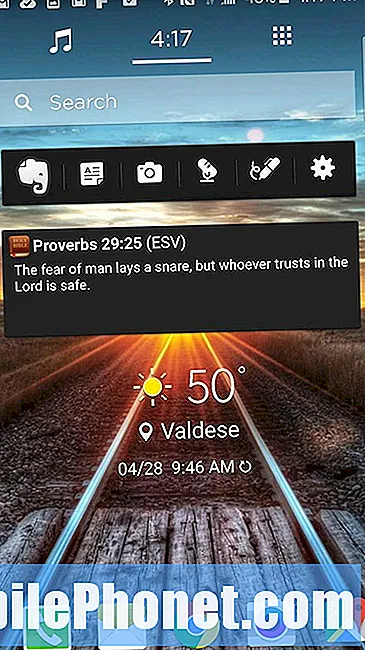
Tryk og hold på startskærmen for at tilpasse widgets eller baggrunden.
Yahoo Aviate Launcher (gratis) arrangerer apps og appmapper til dig, men spørger også brugeren, hvilke apps de bruger mest. Derefter tilbyder det nogle smukke baggrunde. Launcheren viser fem skærme. Hovedskærmen tilbyder tiden, et app-skuffeikon, docken og et smukt tapet for at nævne et par ting. Stryg til venstre på en skærm for at se Yahoo-vejr og nyheder eller andre områder, som brugeren tilføjer. Stryg igen for at se mellemrum, der korrelerer med den måde nogen muligvis bruger deres telefon på. Det har plads til musik, arbejde og andre ting. Brug dette til at føje mere til det forrige skærmbillede.
Fra hovedhjemmeskærmen, i stedet for at stryge til venstre, skal du stryge til højre for at se de installerede apps samlet i grupper til sociale apps, produktivitet, underholdning og mere. Stryg til højre en gang til for at se hver app. De er alle opført alfabetisk med en søgeknap for hurtigt at finde en app.
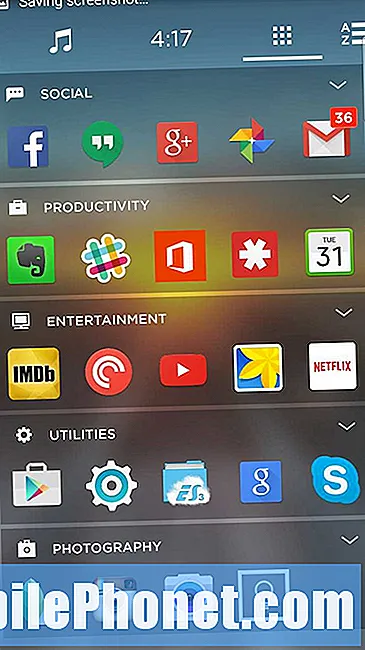
Yahoo Aviate organiserer apps i samlinger. Gå til denne skærm ved at stryge fra højre side af skærmen en gang.
Tilføj dine widgets til hovedcentrets startskærm. Tryk og hold nede for at se tilgængelige widgets eller for at ændre baggrunden. Launcheren tilbyder en stor samling af professionelle fotos, eller brugeren kan vælge deres egne billeder.
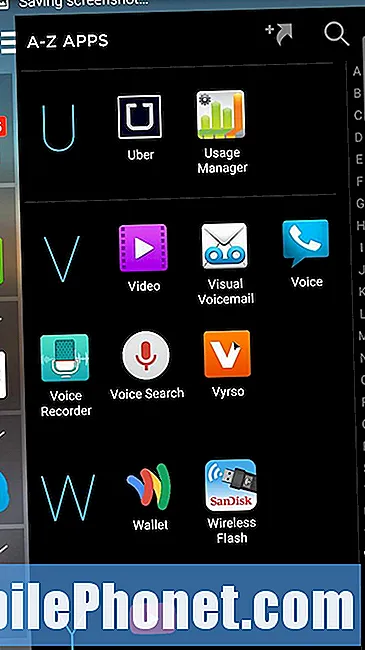
Stryg fra højre side af skærmen to gange for at komme til applisten.
Brugere kan tilføje samlinger af apps eller mellemrum fra hver af disse skærme.
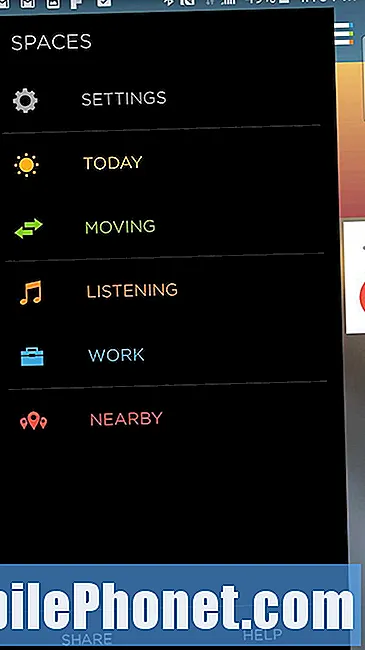
Stryg fra venstre kant to gange for at vælge det rum, du vil bruge. Rum er appgrupper baseret på brug, som at lytte eller arbejde.
Folk, der ikke kan lide at organisere ting, vil elske Aviate. Det vinder kun hæderlig omtale i denne rundvisning, fordi Nova Launcher giver brugerne mere kraftfuld kontrol. Folk, der ikke kan lide at rode, foretrækker Aviate.
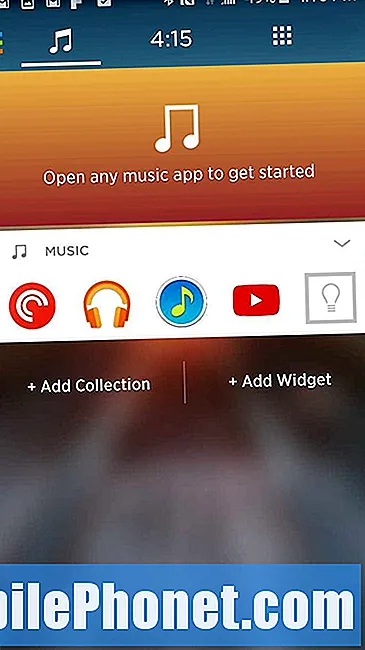
Her er lytterummet i Aviate Launcher. Brugeren kan trykke og holde nede for at tilføje widgets til at lytte her.
For at tilføje indhold til skærmen skal du trykke på Tilføj samling for at placere en anden af samlingerne på skærmen til venstre. Tilføj også widgets ved at trykke på Tilføj widget.
Sådan går du tilbage til Touchwiz
Gå tilbage til Touchwiz, hvis du ikke kan lide nogen af disse nye løfteraketter. Åbn Indstillinger ved at stryge ned fra toppen af skærmen på Samsung Galaxy Note 4. Øverst på ikonet Indstillinger i øverste højre hjørne og find Ansøgninger afsnit. I det afsnit skal du trykke på Standard applikationer og find startindstillingen. Plukke Touchwiz her. Dette indstiller Touchwiz som standardstarter.